両面読み取り色補正
コンテンツID(1451)
概要
自動両面原稿読み取り装置の表と裏の読み取り色を補正します。
注記
- 適切な出力を得るため、[両面読み取り色補正]を行う前に、自動階調補正を実施してください。
手順
-
<認証>ボタンを押します。

-
数字ボタン、または[キーボード]を押して表示されるキーボードを使って、機械管理者IDを入力し、[確定]を押します。
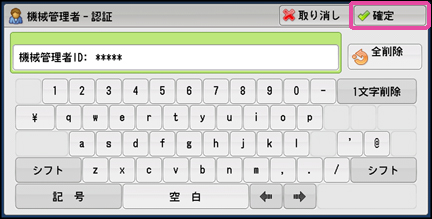
補足- パスワードの入力が必要な場合は、機械管理者IDを入力したあと[次へ]を押し、パスワードを入力します。
-
メニュー画面の[仕様設定/登録]を押します。

-
[仕様設定]>[共通設定]>[画質の設定/色の補正]を押します。

-
[両面読み取り色補正]を押します。

-
[用紙選択]を押して、用紙トレイを設定し、[チャート出力して補正]を選びます。

補足- [用紙選択]には、用紙色が白でA4(たて置き)、A3(よこ置き)、8.5×11″(たて置き)、11×17″(よこ置き)のいずれかの用紙がセットされたトレイを選んでください。
- [前回の設定に戻す]を選択して[実行]を押すと、前回の設定に戻ります。工場出荷時の設定に戻したい場合は、[工場出荷時の設定に戻す]を選択して[実行]を押します。どちらの場合も、終了時に操作パネルのディスプレイにメッセージが表示されます。
-
[実行]を押します。

「両面読み取り色補正チャートを出力しています。」というメッセージが表示され、読み取り色補正用の原稿(両面読み取り色補正チャート)がプリントされます。
-
プリントした両面読み取り色補正チャートの印刷面を上にし、マゼンタ色のパッチ(両面読み取り色補正チャートの上下にプリントされている四角形のことを表します)が左側になるようにして、自動両面原稿送り装置にセットします。

-
[実行]を押します。
「チャートを読み込んでいます。」というメッセージが表示されます。
-
両面読み取り色補正チャートの印刷面を下(マゼンタ色のパッチが左側になるように)にして、自動両面原稿送り装置にセットします。

-
[実行]を押します。
「チャートの読み込みと、色補正を実行しています。」というメッセージが表示されます。機械が自動的に色を補正します。結果を表示する画面が表示されます。
補足- 両面読み取り色補正チャートの読み込みに失敗した場合はメッセージが表示されます。[確認]を押して操作をやり直してください。
-
[確認]を押します。
-
メニュー画面が表示されるまで、[閉じる]を押します。
補足- [仕様設定]以降または[登録/ 変更]以降の機能を設定した後で、<メニュー>ボタンを押すと1回でメニュー画面に戻ります。
-
コピーまたはスキャンをして、画質を確認します。
補足
- 両面読み取り色補正の実行中は、プリントジョブの受信はできません。